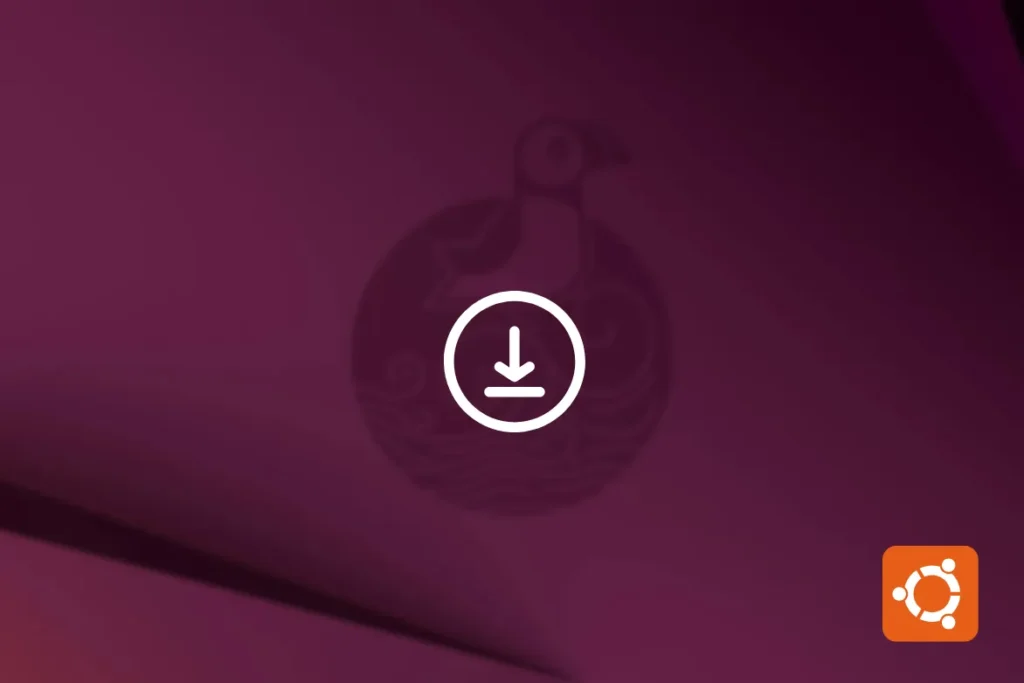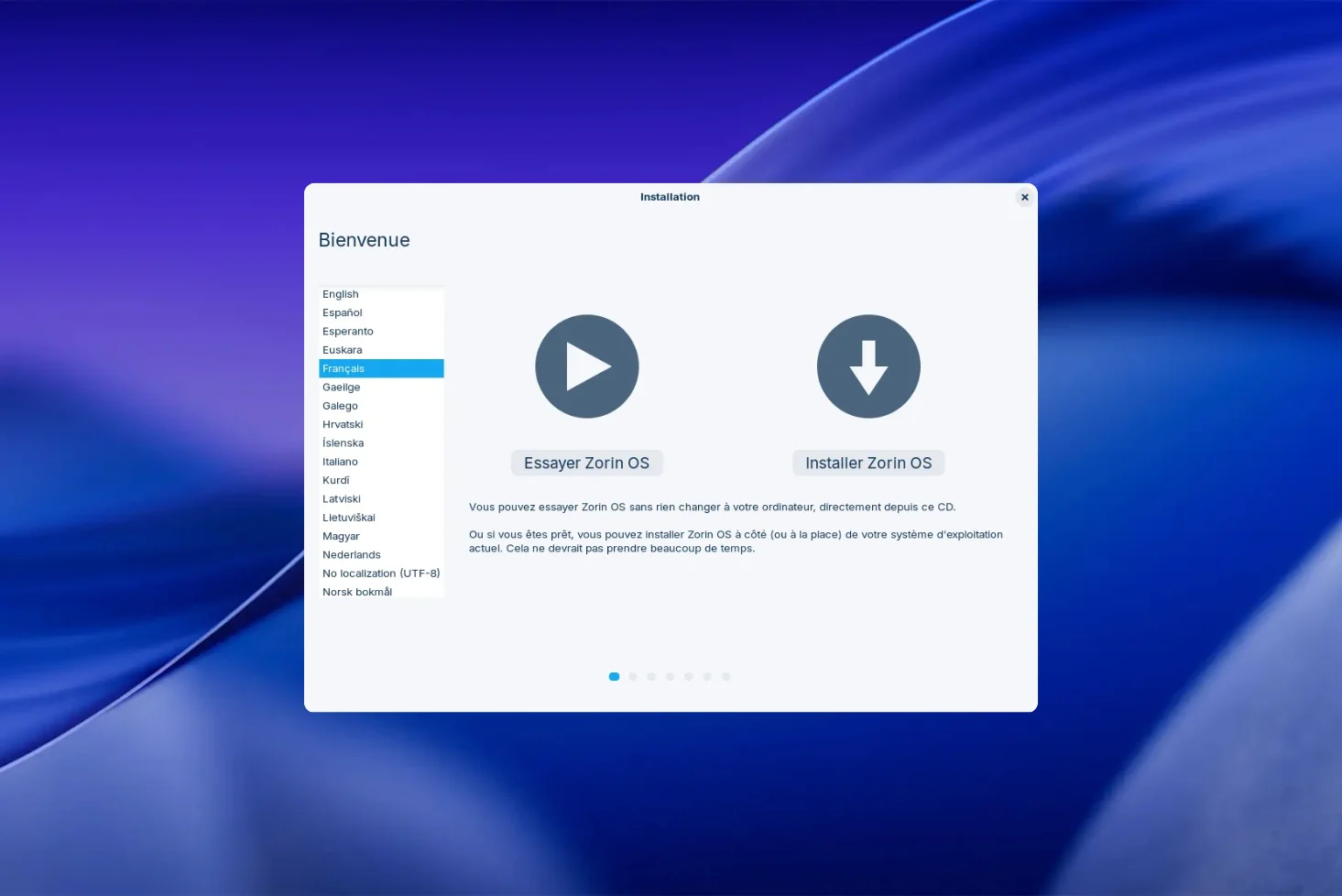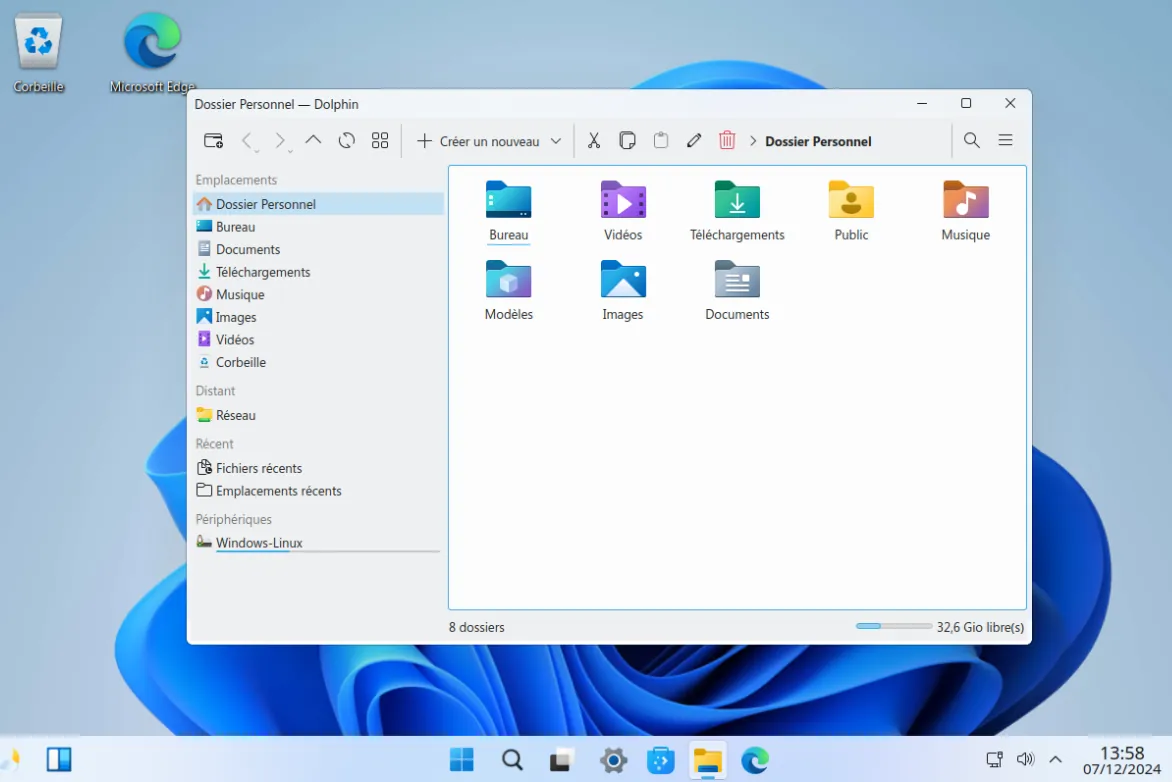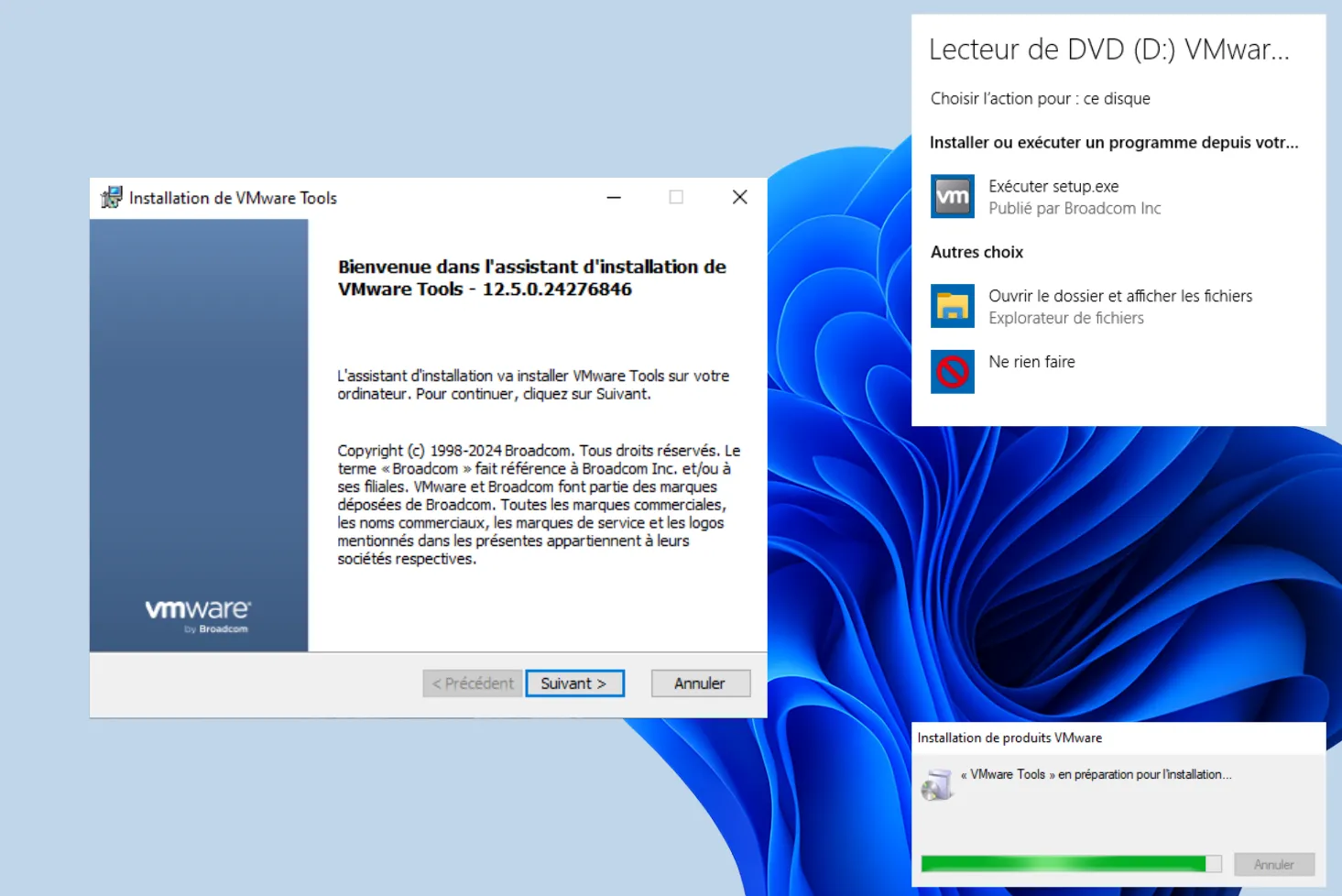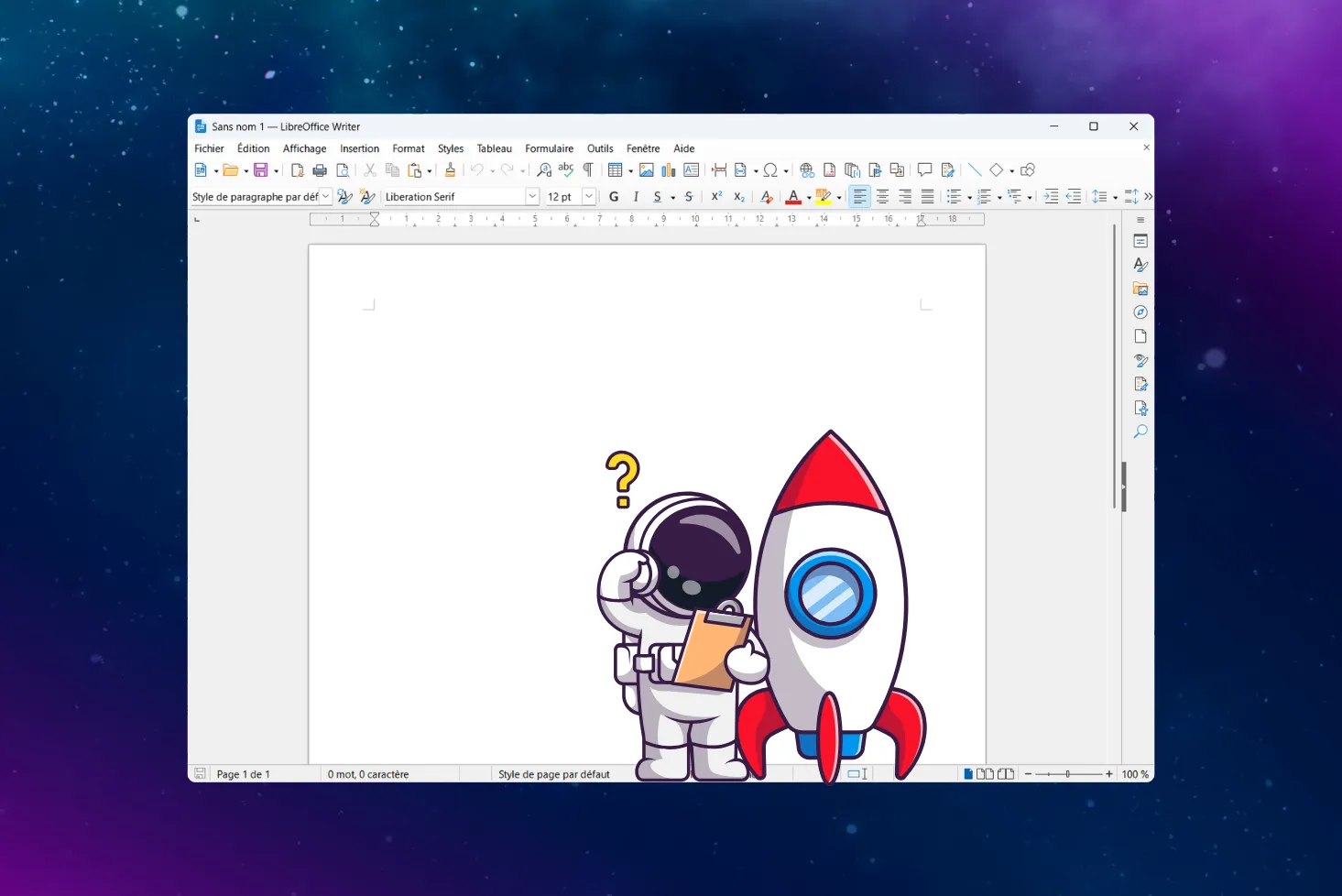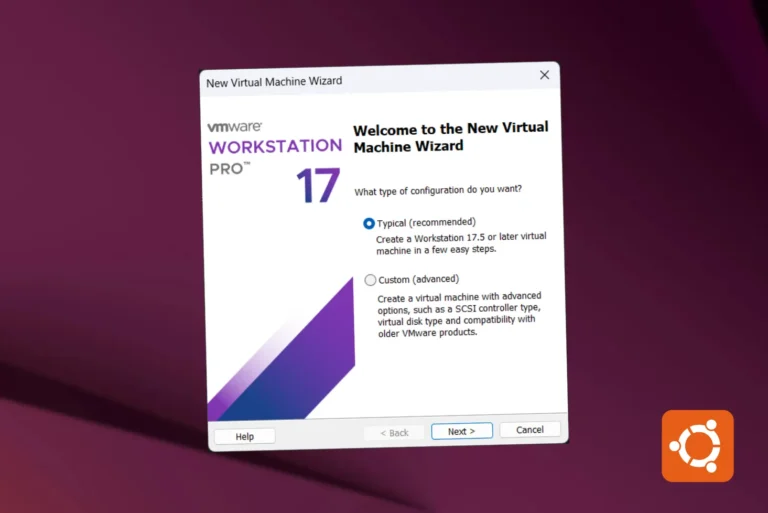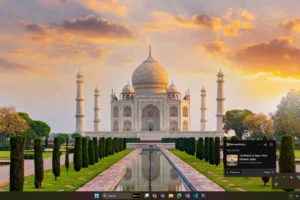Ubuntu es famoso por su estabilidad. Pero entre actualizaciones periódicas, actualizaciones del kernel, limpiezas del sistema y actualizaciones de versiones, es fácil creer que todo está al día cuando en realidad muchas capas del sistema no lo están. Esta guía te ofrece un método completo para mantener Ubuntu 100% actualizado, ya sea en Escritorio o Servidor. Nada se queda fuera.
Actualizar Ubuntu por línea de comandos (paquetes, núcleo, versión)
- Actualizar todos los paquetes de software de Ubuntu
- Comprobación y actualización del núcleo Linux en Ubuntu
- Limpiar Ubuntu tras la actualización: liberar espacio y evitar conflictos
- Compruebe si hay disponible una actualización de Ubuntu
- Iniciar la actualización a la nueva versión de Ubuntu
Actualizar todos los paquetes de software de Ubuntu
Antes de pensar en cambiar de versión o actualizar el kernel, es esencial empezar por actualizar todos los paquetes de software ya instalados en tu sistema Ubuntu. Esto incluye bibliotecas, aplicaciones, dependencias y archivos de sistema proporcionados por los repositorios oficiales. Pero cuidado: no todos los comandos de actualización hacen lo mismo, y algunos dejan fuera paquetes importantes si no vas más allá del clásico apt upgrade.
Aquí tienes una guía paso a paso para asegurarte de que todo lo que se puede actualizar realmente se actualiza, sin excepción.
Actualización clásica con sudo apt update && sudo apt upgrade
La forma más habitual de actualizar Ubuntu es ejecutar :
sudo apt update && sudo apt upgrade
Esto es lo que hace cada comando:
apt updatedescarga la lista de paquetes disponibles en los repositorios configurados en el sistema (pero no instala nada).apt upgradeinstala actualizaciones de paquetes ya instalados, siempre que estas actualizaciones no requieran añadir o eliminar nuevos paquetes.
Este método es seguro, rápido y evita cualquier cambio arriesgado en las dependencias. Pero puede dejar fuera algunos paquetes, los que implican eliminaciones o sustituciones importantes.
Casos frecuentes de paquetes «no actualizados
Si ves un mensaje como este :
Se han conservado los siguientes paquetes
linux-image-generic grub-efi-amd64
Esto se debe a que apt upgrade se niega a actualizarlos porque esto provocaría cambios estructurales (como sustituir un paquete antiguo o añadir uno nuevo). En este caso, el sistema no está completamente actualizado, aunque no se muestre ningún error.
Actualización completa con sudo apt full-upgrade
Para ir más allá y asegurarnos de que todos los paquetes están actualizados (incluidos los que hay que eliminar o sustituir) utilizamos :
sudo apt full-upgrade
Este comando :
- Actualiza todos los paquetes disponibles
- Autoriza la instalación de nuevas dependencias
- Acepta la eliminación de paquetes antiguos, inútiles u obsoletos para permitir la actualización de un paquete crítico.
Este comando también asegura que el metapaquete linux-generic apunta a la última versión del kernel disponible en los repositorios.
Descubre cómo activar las actualizaciones automáticas en Ubuntu.
Comprobación y actualización del núcleo Linux en Ubuntu
Aunque la mayoría de los usuarios actualizan sus paquetes con regularidad, pocos saben si su kernel está al día o si siguen ejecutando una versión obsoleta. Sin embargo, el núcleo es el corazón del sistema, el vínculo entre el hardware y el sistema operativo.
El núcleo de Linux evoluciona constantemente. Con cada nueva versión, añade :
- parches de seguridad para vulnerabilidades críticas
- compatibilidad de hardware mejorada (periféricos recientes, SSD NVMe, Wi-Fi, etc.)
- mejoras en el rendimiento, la gestión de la memoria y la compatibilidad multinúcleo
- nuevas funciones del sistema (como la compatibilidad con sistemas de archivos o módulos avanzados).
No actualizar el kernel significa exponerse a vulnerabilidades conocidas que ya han sido corregidas.
Instale la última versión del kernel desde los repositorios de Ubuntu
En Ubuntu, la forma más segura de actualizar el kernel es utilizar el siguiente metapaquete:
sudo apt install linux-generic
Este paquete actúa como un enlace a la última versión estable del kernel disponible en su versión de Ubuntu. Actualiza automáticamente los archivos :
linux-image-*: el propio kernel,linux-headers-*: los archivos necesarios para compilar módulos.
⚠️ Si su sistema ya está actualizado, este comando no hará nada. Pero si estás en una versión antigua del kernel (por ejemplo después de una larga congelación), instalará la última versión disponible sin riesgo.
Una vez instalado el nuevo kernel, hay que reiniciar el ordenador para que se cargue al arrancar.
sudo reboot
Después de reiniciar, puede comprobar con uname -r que la versión corresponde a la más reciente.
Limpiar Ubuntu tras la actualización: liberar espacio y evitar conflictos
Una vez actualizados todos los paquetes e instalado el kernel Linux, un último paso que a menudo se olvida es limpiar el sistema. Ubuntu guarda un montón de archivos inútiles tras las actualizaciones: dependencias antiguas, kernels obsoletos, cachés de paquetes… Todo esto ocupa espacio y puede, en algunos casos, causar conflictos o ralentizaciones.
A continuación te explicamos cómo hacer una limpieza a fondo sin poner en peligro tu sistema.
Ubuntu tiene varios comandos dedicados al mantenimiento del sistema.
Eliminar dependencias y paquetes innecesarios
sudo apt autoremove
Este comando identifica los paquetes que se han instalado automáticamente (como dependencia de otro software) pero que ya no se utilizan.
Este es el caso de los paquetes :
- versiones anteriores del kernel,
- bibliotecas huérfanas,
- o antiguos pilotos que ya no son necesarios.
Limpieza de la caché de paquetes .deb
sudo apt autoclean
Este comando elimina de la caché todos los paquetes .deb descargados que ya no están disponibles en los repositorios (antiguos, obsoletos).
Y si quieres limpiar todo, incluso los paquetes que aún están disponibles :
sudo apt clean
apt clean vacía toda la caché de paquetes, lo que no siempre es útil. En general, autoclean es suficiente y evita volver a descargar los mismos archivos más adelante.
Ahorra espacio en disco y evita conflictos en el sistema
Ubuntu mantiene varias versiones del kernel por defecto. Después de una actualización completa, el sistema puede contener :
- el núcleo activo (el más reciente),
- uno o varios núcleos antiguos (de reserva),
- sus cabeceras y módulos asociados.
Por término medio, cada kernel completo (imagen + cabeceras) ocupa entre 200 y 300 MB. Si nunca haces limpieza, el espacio en disco puede saturarse rápidamente en particiones /boot pequeñas.
sudo apt autoremove
Este comando identifica los kernels obsoletos (no utilizados en el arranque) y sugiere que se eliminen de forma segura.
Compruebe si hay disponible una actualización de Ubuntu
Ubuntu lanza una nueva versión cada 6 meses (abril y octubre), pero sólo las versiones LTS (Long Term Support) se mantienen durante 5 años.
Ejemplos de LTS :
- Ubuntu 20.04 LTS (Fosa Focal)
- Ubuntu 22.04 LTS (Jammy Jellyfish)
- Ubuntu 24.04 LTS (Noble Numbat)
Si actualmente utiliza una versión LTS, Ubuntu sólo le ofrecerá automáticamente la actualización a la siguiente versión tras el lanzamiento de la versión marcada con .1, como 24.04.1 en nuestro caso. Esta precaución está pensada para garantizar una mayor estabilidad a los usuarios profesionales y de servidores. Sin embargo, es posible forzar el acceso anticipado si desea migrar antes.
sudo do-release-upgrade --check-dist-upgrade-only
Si el comando no muestra una versión disponible, significa que ya estás en la versión más reciente o que la nueva versión aún se está estabilizando y todavía no se ofrece por defecto.
Iniciar la actualización a la nueva versión de Ubuntu
Una vez que tu sistema esté listo, puedes empezar a migrar a la siguiente versión.
Compruebe que la herramienta está instalada
El gestor de actualizaciones por línea de comandos lo proporciona el paquete update-manager-core, que suele estar presente por defecto. Si no es el caso, instálelo manualmente:
sudo apt install update-manager-core
Iniciar la actualización de Ubuntu
Una vez que esté listo, ejecute el siguiente comando para iniciar el proceso de migración:
sudo do-release-upgrade
⚠️ Nota: Es posible que algunos programas de terceros o dependencias específicas aún no sean compatibles con la nueva versión. En entornos críticos, recomendamos probar la migración en una máquina de preproducción.
Qué ocurre durante la actualización:
- Las fuentes del software se modificarán para que apunten a los repositorios de la nueva versión (por ejemplo, cambiando
jammypornoble). - Se descargarán cientos o incluso miles de paquetes que se actualizarán automáticamente.
- La herramienta le pedirá que confirme determinadas acciones, como la sustitución de archivos de configuración personalizados o la eliminación de paquetes que han quedado obsoletos.
- Por último, una vez completadas todas las operaciones, el sistema le pedirá que reinicie para aplicar completamente la nueva versión y cargar el nuevo kernel.
Último paso tras el reinicio: finalizar la actualización
Una vez reiniciado el sistema, es aconsejable ejecutar un último comando para asegurarse de que todo está perfectamente actualizado:
sudo apt update && sudo apt upgrade
Esto le permitirá instalar las últimas actualizaciones publicadas desde la migración (parches de última hora, traducciones, metadatos del repositorio, etc.).